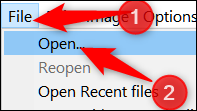Τα αρχεία PNG είναι ένας πολύ καλός τρόπος αποθήκευσης εικόνων (όπως λογότυπα) που απαιτούν διαφάνεια και ξεθώριασμα. Το κάνουν αυτό διατηρώντας την αρχική τους εμφάνιση σε οποιοδήποτε χρώμα φόντου. Θα εξετάσουμε μερικούς τρόπους με τους οποίους μπορείτε να μετατρέψετε τις εικόνες σας σε μορφή PNG.
Πίνακας περιεχομένων
Τι είναι ένα αρχείο PNG;
Το PNG, ή Portable Network Graphics, είναι μια δημοφιλής μορφή εικόνας που χρησιμοποιείται στα γραφικά του Διαδικτύου για την ικανότητά της να υποστηρίζει τη διαφάνεια στα προγράμματα περιήγησης. Αναπτύχθηκε για πρώτη φορά τη δεκαετία του 1990 ως ανοιχτή εναλλακτική λύση στο GIF, το οποίο χρησιμοποιεί έναν αποκλειστικό αλγόριθμο συμπίεσης. Το PNG είναι χωρίς δικαιώματα.
Το PNG υποστηρίζει χρώμα τόσο 8-bit όσο και 24-bit, όπως το GIF και το JPG, αντίστοιχα. Θεωρούνται επίσης ένα αρχείο χωρίς απώλειες, πράγμα που σημαίνει ότι δεν θα υποβαθμιστεί η ποιότητα, ανεξάρτητα από το πόσες φορές θα ανοίξετε και θα αποθηκεύσετε το αρχείο.
Πώς να μετατρέψετε μια εικόνα σε PNG
Ένα από τα κύρια πλεονεκτήματα του PNG σε σχέση με μορφές όπως το JPG ή το GIF είναι ότι το PNG είναι μια μορφή χωρίς απώλειες με υποστήριξη χρώματος 24 bit. Εάν κάνετε μετατροπή από JPG, λάβετε υπόψη ότι τα JPG είναι αρχεία με απώλειες και ενδέχεται να χάσουν κάποια ποιότητα από την αρχική τους συμπίεση. Ωστόσο, επειδή το PNG είναι χωρίς απώλειες, το αρχείο σας δεν θα χάσει περαιτέρω ποιότητα κάθε φορά που ανοίγετε ή αποθηκεύετε ξανά την εικόνα.
Υπάρχουν δύο κύριοι τρόποι με τους οποίους μπορείτε να μετατρέψετε μια εικόνα σε μορφή PNG. Μπορείτε είτε να χρησιμοποιήσετε ένα πρόγραμμα προβολής εικόνων στον υπολογιστή σας είτε να χρησιμοποιήσετε έναν από τους πολλούς ιστότοπους μετατροπής αρχείων που είναι διαθέσιμοι στον ιστό.
Μετατροπή εικόνας με Windows
Ξέρω ότι το λέμε πολύ και μπορεί να έχετε βαρεθεί να το ακούτε, αλλά το IrfanView είναι ένα από τα καλύτερα, δωρεάν προγράμματα προβολής εικόνων στα Windows. Περίοδος. Μπορείτε να κάνετε το ίδιο είδος μετατροπής που πρόκειται να σας δείξουμε στα περισσότερα προγράμματα επεξεργασίας (συμπεριλαμβανομένου του Paint), αλλά θα χρησιμοποιήσουμε το IrfanView για το παράδειγμά μας εδώ.
Ανοίξτε την εικόνα που θέλετε να μετατρέψετε σε PNG κάνοντας κλικ στο Αρχείο > Άνοιγμα.
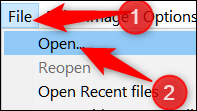
Μεταβείτε στην εικόνα σας και, στη συνέχεια, κάντε κλικ στο «Άνοιγμα».
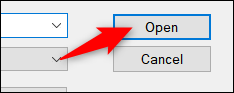
Μόλις ανοίξει το αρχείο, κάντε κλικ στο Αρχείο > Αποθήκευση ως.
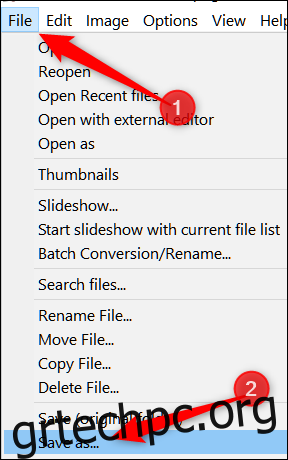
Στο επόμενο παράθυρο βεβαιωθείτε ότι έχετε επιλέξει PNG από την αναπτυσσόμενη λίστα μορφών και, στη συνέχεια, κάντε κλικ στην επιλογή “Αποθήκευση”.

Από προεπιλογή, ο ρυθμός συμπίεσης είναι ρυθμισμένος στο “Best”, αλλά αν θέλετε λίγο περισσότερο έλεγχο στη συμπίεση του αρχείου σας, τότε το παράθυρο “Αποθήκευση επιλογών” έχει μερικά πρόσθετα για έλεγχο. Η αλλαγή του ρυθμού συμπίεσης θα καθορίσει το μέγεθος του αρχείου, όσο μεγαλύτερος είναι ο αριθμός, τόσο λιγότερη συμπίεση θα χρησιμοποιηθεί κατά την αποθήκευση της εικόνας σας.
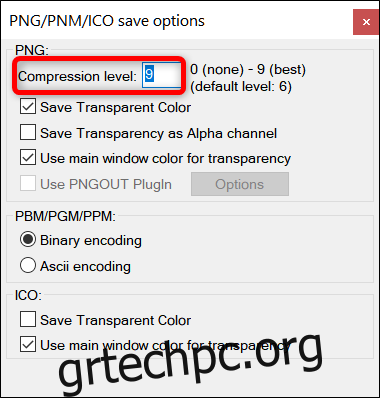
Μετατροπή εικόνας με Mac
Το Mac έρχεται προεγκατεστημένο με την Προεπισκόπηση, την οποία μπορείτε να χρησιμοποιήσετε για περισσότερα από την απλή προβολή αρχείων εικόνας. Είναι ένα εξαιρετικό πρόγραμμα επεξεργασίας εικόνας με δυνατότητα περικοπής, αλλαγής μεγέθους και μετατροπής αρχείων.
Ανοίξτε μια εικόνα στην Προεπισκόπηση κάνοντας δεξί κλικ στο αρχείο και, στη συνέχεια, επιλέγοντας Άνοιγμα με > Προεπισκόπηση.
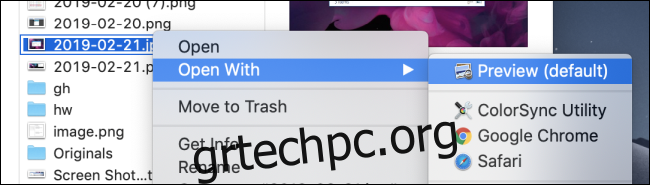
Στην Προεπισκόπηση, κατευθυνθείτε στο Αρχείο > Εξαγωγή.
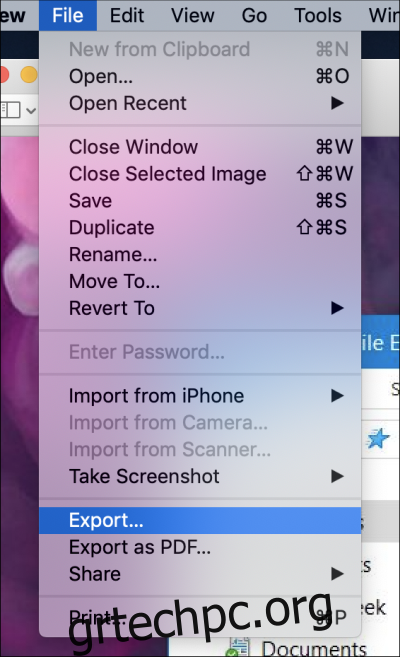
Στο παράθυρο που εμφανίζεται, βεβαιωθείτε ότι έχετε επιλέξει PNG ως μορφή αρχείου. Μετονομάστε το αρχείο εάν θέλετε και, στη συνέχεια, κάντε κλικ στην επιλογή “Αποθήκευση”.
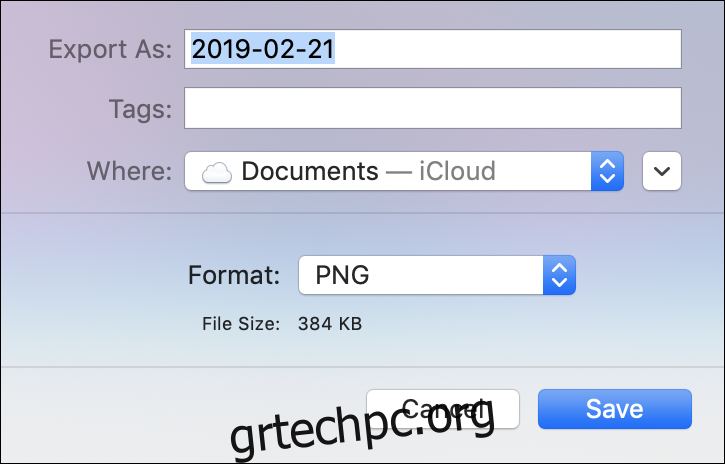
Μετατροπή εικόνας στο Διαδίκτυο
Εάν προτιμάτε να χρησιμοποιήσετε έναν ιστότοπο μετατροπής αρχείων στο διαδίκτυο αντί για μια εφαρμογή επιτραπέζιου υπολογιστή, τότε μην ψάξετε περισσότερο Convertimage.net. Είναι ένας ιστότοπος αφιερωμένος στη μετατροπή εικόνων—όχι μόνο PNG—διατηρώντας ταυτόχρονα το απόρρητό σας. Το ConvertImage δεν δημοσιεύει ούτε διατηρεί κανένα από τα αρχεία σας για περισσότερο από 15 λεπτά, διαγράφοντας τα από τους διακομιστές τους μετά την επεξεργασία.
Αρχικά, επιλέξτε τη μορφή εξόδου στην οποία θέλετε να αποθηκευτεί μια εικόνα.
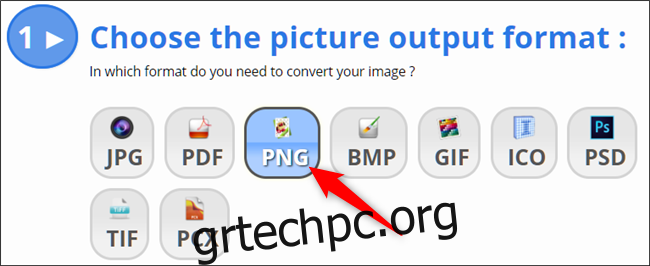
Στη συνέχεια, κάντε κλικ στο “Επιλέξτε την εικόνα σας”.
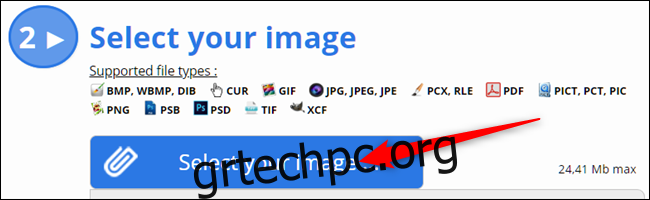
Μεταβείτε στην εικόνα που θέλετε να μετατρέψετε και, στη συνέχεια, κάντε κλικ στο «Άνοιγμα». Σημειώστε ότι οι εικόνες έχουν μέγιστο όριο μεγέθους 24,41 MB.
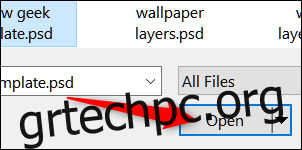
Τώρα το μόνο που έχετε να κάνετε είναι να συμφωνήσετε με τους όρους χρήσης τους και στη συνέχεια να κάνετε κλικ στο «Μετατροπή αυτής της εικόνας».
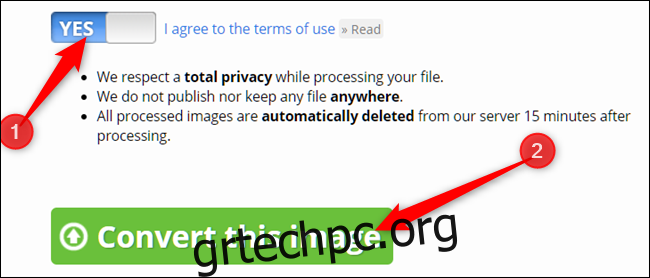
Στην επόμενη σελίδα, μετά τη μεταφόρτωση και τη μετατροπή της εικόνας σας, κάντε κλικ στο «Λήψη της εικόνας» και το PNG σας θα αποθηκευτεί στο φάκελο λήψεων του προγράμματος περιήγησής σας.
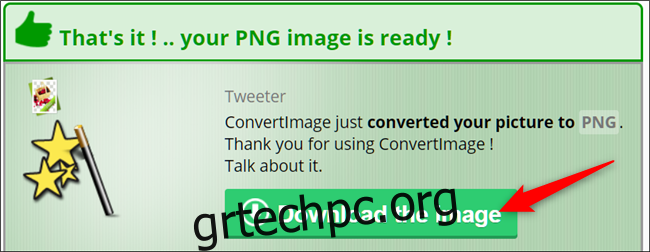
Αυτό είναι! Μετατρέψατε με επιτυχία τις εικόνες σας σε μορφή PNG.